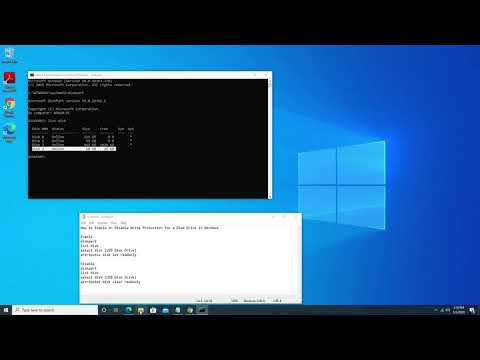
เนื้อหา
หากคุณพยายามจัดรูปแบบหรือลบไฟล์จาก HD และรับข้อความว่าดิสก์มีการป้องกันการเขียนคุณสามารถดำเนินการชุดคำสั่งเพื่อลบคุณลักษณะ "อ่านอย่างเดียว" ออกจากมัน ดังนั้นให้ใช้โปรแกรมอรรถประโยชน์บรรทัดคำสั่ง "Diskpart" เพื่อลบการป้องกันการเขียนจากดิสก์ภายในและภายนอกรวมถึงไดรฟ์ USB Diskpart มาพร้อมกับระบบปฏิบัติการ Windows ทุกรุ่น อย่างไรก็ตามหากคอมพิวเตอร์ของคุณเชื่อมต่อกับเครือข่ายองค์กรบัญชีของคุณอาจไม่มีสิทธิ์ที่จำเป็นในการเรียกใช้ยูทิลิตี้ ในกรณีนี้พูดคุยกับผู้ดูแลระบบของคุณสำหรับข้อมูลเพิ่มเติม
คำสั่ง

-
ในช่อง Windows Search ให้พิมพ์ "cmd" แล้วคลิก "cmd.exe" เพื่อเปิดพรอมต์คำสั่ง
-
พิมพ์ "diskpart" ที่พรอมต์แล้วกดและ "Enter" นี่จะเป็นการเปิดเครื่องมือ Diskpart
-
ในหน้าต่างที่จะเปิดขึ้นให้ป้อนคำสั่ง "list volume" (โดยไม่ใส่เครื่องหมายอัญประกาศ) และกด "Enter" ไดรฟ์ของคอมพิวเตอร์จะปรากฏขึ้น
-
ป้อน "select volume X" (ห้ามใช้เครื่องหมายคำพูดและแทนที่ "X" ด้วยตัวอักษรของหน่วยที่จะแก้ไข) และกด "Enter"
-
พิมพ์ "attribute disk clear readlyly" (อีกครั้งโดยไม่ใส่เครื่องหมายอัญประกาศ) และกด "Enter" เพื่อออกจากไดรฟ์ด้วยคำถามที่เขียนได้
-
พิมพ์ "exit" เพื่อปิดยูทิลิตี้ Diskpart